- Del 1. Fix iPad Frozen vil ikke slå seg av eller tilbakestille gjennom en omstart
- Del 2. Fiks iPad Frozen vil ikke slå seg av eller tilbakestilles med FoneLab iOS-systemgjenoppretting
- Del 3. Fix iPad Frozen vil ikke slå seg av eller tilbakestille ved hjelp av iCloud
- Del 4. Vanlige spørsmål om iPad Frozen vil ikke slå seg av eller tilbakestille
Reparer iPad frossen og slår seg ikke av eller tilbakestilles jevnt
 Oppdatert av Lisa Ou / 02. april 2024 09:30
Oppdatert av Lisa Ou / 02. april 2024 09:30iPaden min er frosset og vil ikke slå seg av eller tilbakestilles. Er det noen som vet hva man skal gjøre i en slik situasjon? Jeg brukte den helt fint tidligere, men den snudde plutselig på denne måten, så jeg vet ikke hva jeg skal gjøre. Jeg har allerede forsøkt å slå den av, men den forblir frossen uansett hvor mye jeg prøver. Hvis noen vet hva som skjer, håper jeg dere kan hjelpe meg. Takk på forhånd.
Noen ganger støter du på problemer på enheten din, noe som gjør at appene eller prosessene går sakte og forstyrrer iPad-aktivitetene dine. Men det som er verre er når denne etterslepet går over til frysing. Når dette skjer, bremser enheten ikke bare ned. Alt du gjør i den stopper helt opp; noen ganger kan du ikke unnslippe situasjonen siden den ikke kan starte på nytt.
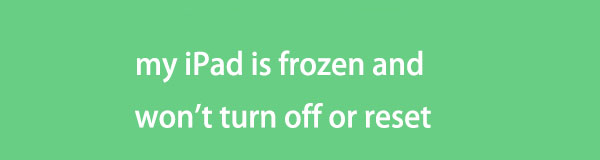
Hvis dette er enhetens nåværende situasjon, vær rolig siden du allerede har funnet artikkelen som inneholder informasjonen som trengs i et slikt scenario. Bare bla gjennom de følgende delene, og når du forstår prosessene deres, vil din frossen iPad som ikke kan slås av eller tilbakestilles, vil raskt bli løst, spesielt med retningslinjene vi inkluderte. Skann derfor innholdet nedenfor nå.

Guide List
- Del 1. Fix iPad Frozen vil ikke slå seg av eller tilbakestille gjennom en omstart
- Del 2. Fiks iPad Frozen vil ikke slå seg av eller tilbakestilles med FoneLab iOS-systemgjenoppretting
- Del 3. Fix iPad Frozen vil ikke slå seg av eller tilbakestille ved hjelp av iCloud
- Del 4. Vanlige spørsmål om iPad Frozen vil ikke slå seg av eller tilbakestille
Del 1. Fix iPad Frozen vil ikke slå seg av eller tilbakestille gjennom en omstart
En omstart er en velkjent feilsøkingsteknikk for mange grunnleggende enhetsproblemer. Den brukes for det meste for problemer som en frossen, slapp eller krasj enhet, så omstart er den første løsningen du kan utføre i iPad-dekselet. I motsetning til en vanlig omstart, trenger du ikke å navigere på skjermen med denne metoden, så det er greit hvis den er frosset. Bare knappene er nødvendige, noe som minimerer komplikasjonene du kan støte på under prosedyren. Det er også den enkleste teknikken.
Hold deg til den enkle veiledningen under hvis iPad-en min er frosset og ikke slås av eller tilbakestilles for å fikse problemet gjennom en omstart:
Start en iPad på nytt uten Hjem-knapp: Trykk deretter kort på øvre og nedre knapper på iPad-en din, og hold deretter sideknappen nede. Frigjør den senere når enhetens skjerm viser Apple-logoen, som indikerer omstart.

Start en iPad på nytt med en Hjem-knapp: Hold nede Sleep/Wake og Home-knappene samtidig til skjermen indikerer at den har blitt restartet.
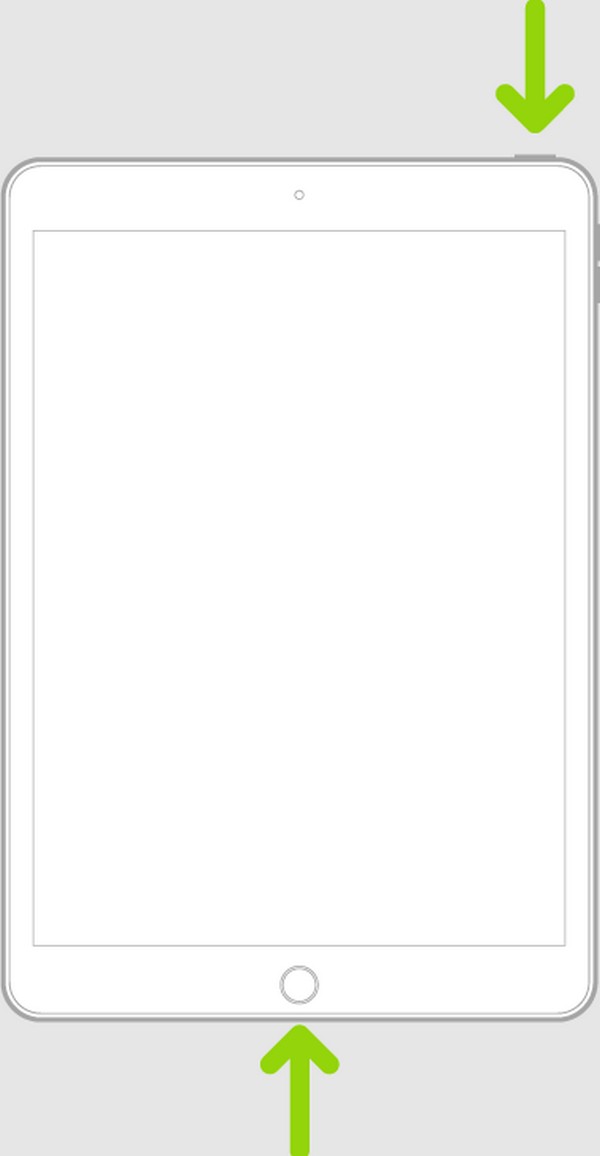
Å starte enheten på nytt fikser midlertidige feil, feil og andre enkle problemer, som nevnt. Husk imidlertid at det fortsatt er stor sjanse for at det ikke løser problemet, spesielt hvis det er mer komplekst enn du trodde. I dette tilfellet, bruk følgende program i stedet.
Del 2. Fiks iPad Frozen vil ikke slå seg av eller tilbakestilles med FoneLab iOS-systemgjenoppretting
Prøve FoneLab iOS System Recovery hvis omstarten ikke fungerer. Dette programmet er et effektivt reparasjonsverktøy som spesialiserer seg på systemskader. Så hvis årsaken til din frosne iPad er relatert til iOS, vil navigering i dette programmets grensesnitt sannsynligvis løse problemet. Dessuten er blant de fordelaktige tilbudene dens standard og avanserte reparasjonstyper. Å velge mellom disse modusene vil avgjøre enhetens innholds skjebne, om du vil beholde eller slette dem.
I tillegg kan FoneLab iOS System Recovery håndtere flere problemer enn en frossen iPad. Den inkluderer en iOS-enhet som ikke kan lades, har en berøringsskjerm som ikke fungerer, venter på aktivering, ikke starter på nytt, sitter fast og bekrefter oppdateringer og mer. Dermed vil det være nyttig for enheten din nå og senere når du støter på andre problemer. Størrelsen bruker bare litt plass på datamaskinen, noe som bidrar til den jevne ytelsen.
FoneLab gjør det mulig å fikse iPhone / iPad / iPod fra DFU-modus, gjenopprettingsmodus, Apple-logo, hodetelefonmodus, etc. til normal tilstand uten tap av data.
- Løs deaktiverte iOS-systemproblemer.
- Pakk ut data fra deaktiverte iOS-enheter uten tap av data.
- Det er trygt og enkelt å bruke.
Identifiser de problemfrie instruksjonene nedenfor som en modell hvis iPad-en din er frossen og ikke vil slå seg av eller tilbakestilles for å reparere problemet med FoneLab iOS System Recovery:
Trinn 1Gå inn i nettleseren din for å besøke den offisielle FoneLab iOS System Recovery-nettsiden. Derfra finner du Gratis nedlasting og klikk på den for å lagre installasjonsprogrammet. Når filen er lagret i nedlastingsdelen, er det på tide å klikke på den og starte installasjonen, som tar mindre enn ett minutt. Kjør den deretter på skrivebordet.
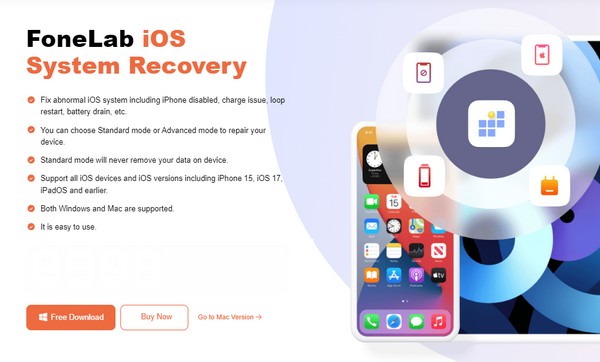
Trinn 2Det er 4 nøkkelfunksjoner på programmets hovedskjerm. Klikk på den øverst til høyre, iOS System Recovery, fortsett deretter med Start-knappen. På denne måten vil reparasjonstypene vises på neste grensesnitt. Velg hvilken modus du foretrekker, og sørg for at iPad-en din er koblet til programmet ved hjelp av en lynkabel før du klikker Bekrefte.
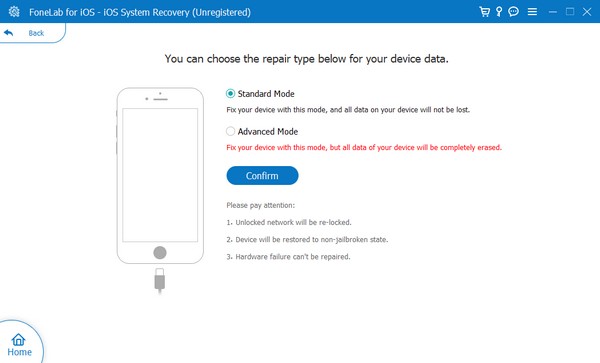
Trinn 3Neste, få iPad-en din til gjenopprettingsmodus ved hjelp av følgende grensesnitts veiledning på skjermen. Avhengig av enhetsmodellen din må du imidlertid først klikke på iPhone 8 og senere/iPad med Face ID, iPhone 7/7 Plus eller Andre iDevices for å se de riktige instruksjonene. Etterpå bruker du den nedlastede fastvarepakken for å fikse din frosne iPad.
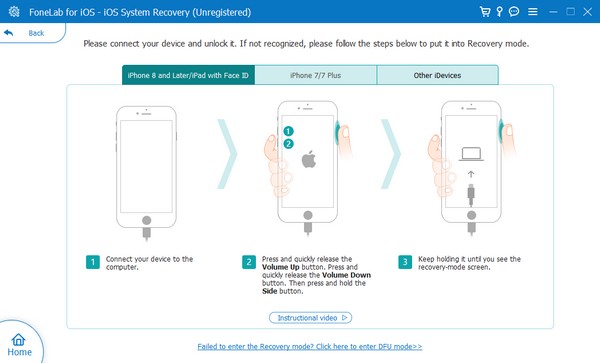
FoneLab gjør det mulig å fikse iPhone / iPad / iPod fra DFU-modus, gjenopprettingsmodus, Apple-logo, hodetelefonmodus, etc. til normal tilstand uten tap av data.
- Løs deaktiverte iOS-systemproblemer.
- Pakk ut data fra deaktiverte iOS-enheter uten tap av data.
- Det er trygt og enkelt å bruke.
Del 3. Fix iPad Frozen vil ikke slå seg av eller tilbakestille ved hjelp av iCloud
Siden du ikke kan navigere i iPad-funksjonene på grunn av å være frosset, vil iCloud-tjenesten være til stor hjelp. Den har en Finn min-funksjon, hovedsakelig brukt til å finne bortkomne enheter, men det er ikke alt den kan gjøre. Det hjelper også med å administrere iPaden eller andre tilkoblede Apple-enheter via en datamaskin eller en annen iPad, iPhone eller iPod Touch-nettleser. Du kan slette den frosne iPad-en ved å bruke iCloud-kontoen din og tilbakestille den til fabrikkinnstillingene. Alt på enheten vil da bli slettet, inkludert problemene, men du må også regne med å miste andre data.
Emuler de ukompliserte trinnene under for å fikse iPad-skjermen som er frosset, kan ikke slås av eller tilbakestilles med iCloud:
Trinn 1Bruk en nettleser på datamaskinen eller en annen enhet for å få tilgang til iCloud-nettstedet og oppgi påloggingsinformasjonen din. Når kontoen din er logget på, fortsett til iClouds Finn min-funksjon og velg Alle enheter alternativet på skjermen.
Trinn 2Når iClouds tilkoblede enheter vises, klikker du på iPad-en som har blitt frosset. Klikk deretter på Slett denne enheten fanen når alternativene vises. Alt enhetens innhold og innstillinger vil da bli slettet, og iPaden startes på nytt og den frosne skjermen forlates.
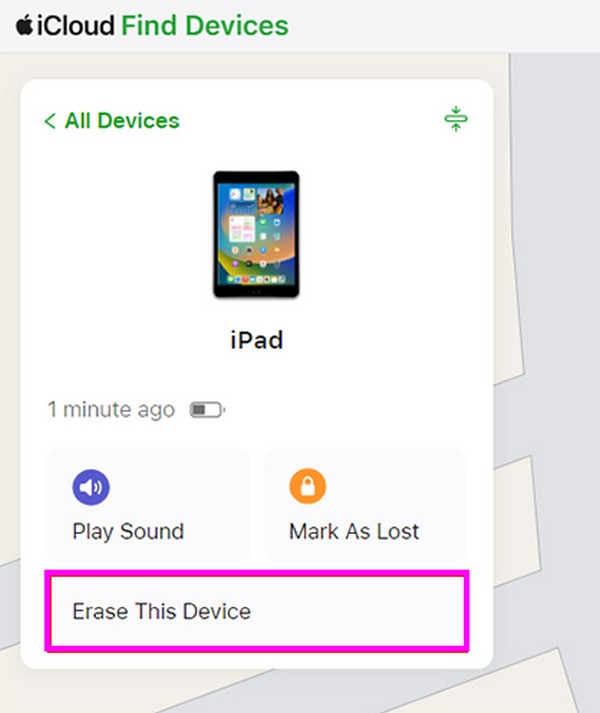
Vi anbefaler at du vurderer denne metoden nøye før du velger den. Som nevnt setter det alt iPad-innholdet ditt i fare, så prøv FoneLab iOS System Recovery først for å unngå dette.
FoneLab gjør det mulig å fikse iPhone / iPad / iPod fra DFU-modus, gjenopprettingsmodus, Apple-logo, hodetelefonmodus, etc. til normal tilstand uten tap av data.
- Løs deaktiverte iOS-systemproblemer.
- Pakk ut data fra deaktiverte iOS-enheter uten tap av data.
- Det er trygt og enkelt å bruke.
Del 4. Vanlige spørsmål om iPad Frozen vil ikke slå seg av eller tilbakestille
Hvordan tilbakestiller jeg en iPad som ikke svarer uten knapper?
Bruk del 3-metoden i denne artikkelen, som inneholder iCloud-prosedyren. Som nevnt lar prosessen deg administrere iPad-en din ved å bruke andre enheter. Dermed er det ikke et problem hvis den frosne iPad-skjermen og knappene ikke reagerer. Du kan tilbakestille den ved å gå til iClouds Finn min-seksjon.
Er det en hard tilbakestillingsknapp på iPad?
Dessverre er det ingen hvis du refererer til en enkelt knapp utpekt for en hard tilbakestilling. I stedet kan du utføre den harde tilbakestillingen ved å trykke på en kombinasjon av knappene. Lær mer om dette i denne artikkelens del 1.
Takk for at du leser gjennom dette innlegget og tar inn informasjonen vi ga. Forhåpentligvis har du fikset den frosne iPad-en ved å bruke de riktige retningslinjene ovenfor.
FoneLab gjør det mulig å fikse iPhone / iPad / iPod fra DFU-modus, gjenopprettingsmodus, Apple-logo, hodetelefonmodus, etc. til normal tilstand uten tap av data.
- Løs deaktiverte iOS-systemproblemer.
- Pakk ut data fra deaktiverte iOS-enheter uten tap av data.
- Det er trygt og enkelt å bruke.
